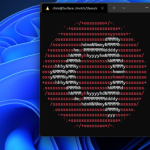Selain distribusi Linux, Windows Subsystem for Linux (WSL) juga mendukung instalasi sistem operasi lain, seperti FreeBSD dan sebagainya. Instalasi OS lain pada WSL memungkinkan kamu untuk menjalankan sistem operasi tersebut di dalam lingkungan Windows tanpa perlu menginstal sistem operasi yang terpisah. Dalam artikel ini, kami akan membahas langkah-langkah detail tentang cara menginstal sistem operasi lain pada WSL dan bagaimana cara mengakses sistem operasi tersebut pada lingkungan Windows 10. Kami juga akan memberikan beberapa sumber daya online yang berguna untuk membantu kamu menginstal sistem operasi yang kamu inginkan pada WSL.
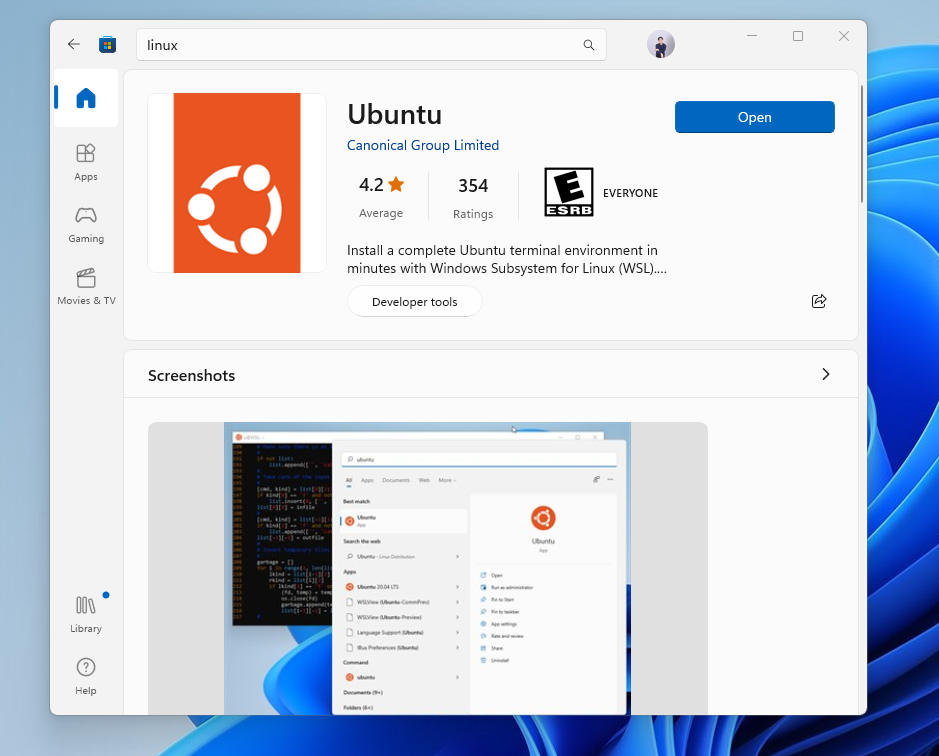
Langkah-Langkah
Kamu dapat menginstal distribusi Linux atau distro lainnya pada WSL (Windows Subsystem for Linux) dengan mengikuti langkah-langkah berikut:
- Buka Microsoft Store dan cari distribusi Linux atau distro lain yang ingin Kamu instal.
- Setelah Kamu menemukan distribusi Linux atau distro lain yang ingin Kamu instal, klik tombol “Dapatkan” atau “Install” untuk mengunduh dan menginstal distribusi Linux tersebut.
- Buka Command Prompt (CMD) sebagai administrator dan jalankan perintah berikut untuk membuka distribusi Linux yang telah Kamu unduh:
wsl -d <distribution_name>Ganti “<distribution_name>” dengan nama distribusi Linux atau distro lain yang ingin Kamu buka. Misalnya, jika Kamu ingin membuka distribusi Ubuntu, perintahnya menjadi:
wsl -d Ubuntu- Tunggu beberapa saat hingga distribusi Linux atau distro lain terbuka. Setelah itu, Kamu dapat memulai menginstal perangkat lunak dan mengakses terminal Linux pada lingkungan Windows 10.
- Jika Kamu ingin menginstal perangkat lunak atau paket lain pada distribusi Linux yang telah Kamu instal, jalankan perintah update terlebih dahulu dengan perintah:
sudo apt-get updateSetelah itu, Kamu dapat menginstal perangkat lunak atau paket lain yang Kamu inginkan dengan perintah:
sudo apt-get install <package_name>Ganti “<package_name>” dengan nama paket yang ingin Kamu instal.
Dalam beberapa kasus, distribusi Linux atau distro lain mungkin memerlukan konfigurasi tambahan atau instalasi paket yang berbeda. Pastikan untuk membaca dokumentasi atau sumber daya online yang disediakan oleh masing-masing distribusi Linux atau distro lain untuk mempelajari lebih lanjut tentang cara menginstal dan mengkonfigurasi distribusi Linux atau distro lain yang Kamu inginkan pada WSL.